如何把kindle电子书导出转换为epub、PDF、Mobi等
文章目录
1. 下载购买的kindle电子书
登录亚马逊网站 https://www.amazon.cn/
登录后
① 点击“账户及心愿单”
② 点击“管理我的内容和设备”
③ 点击“更多操作”
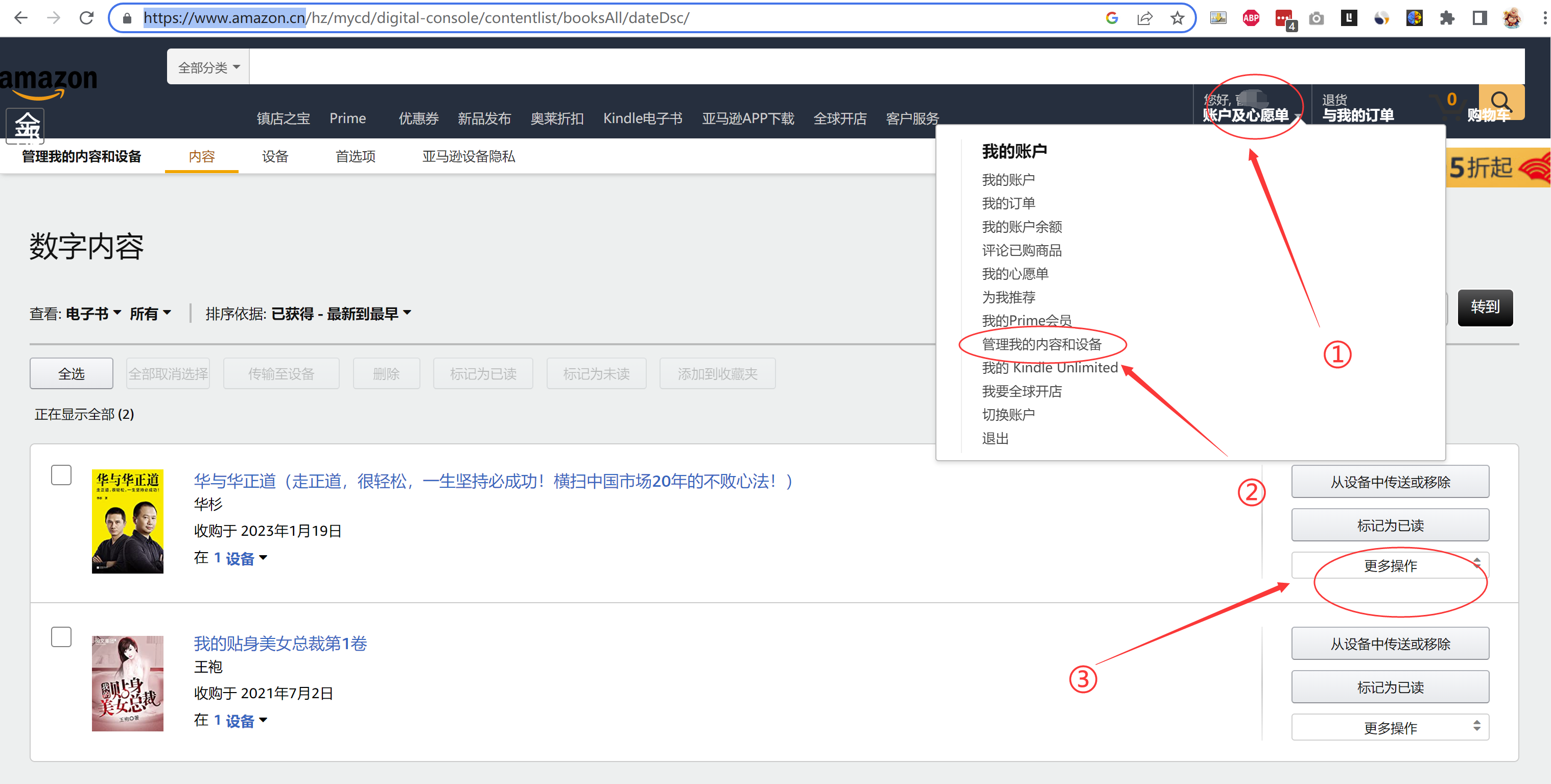
点击“通过电脑下载USB传输”

① 选择自己的kindle ② 点击“下载”
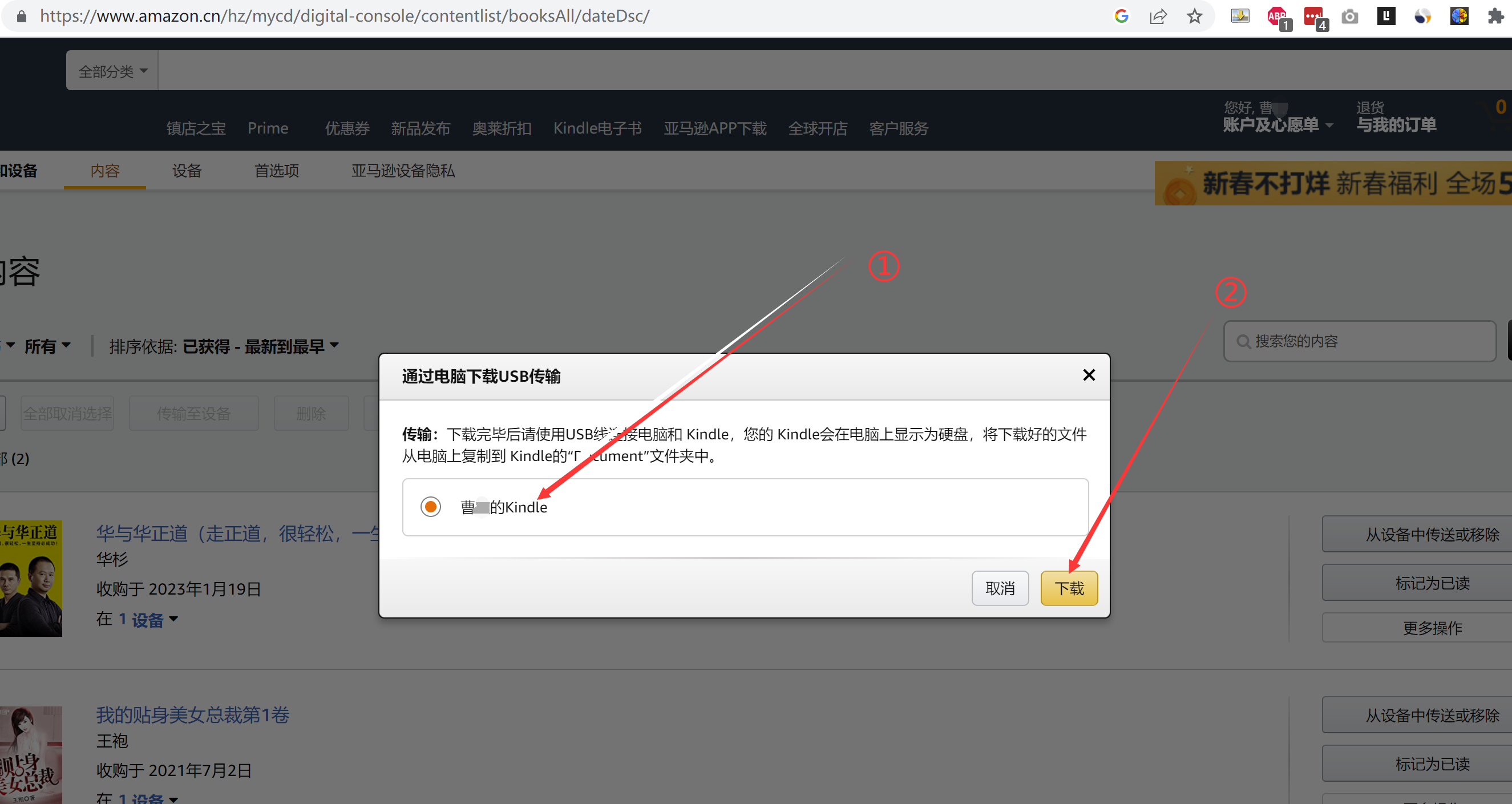
浏览器会自动下载。
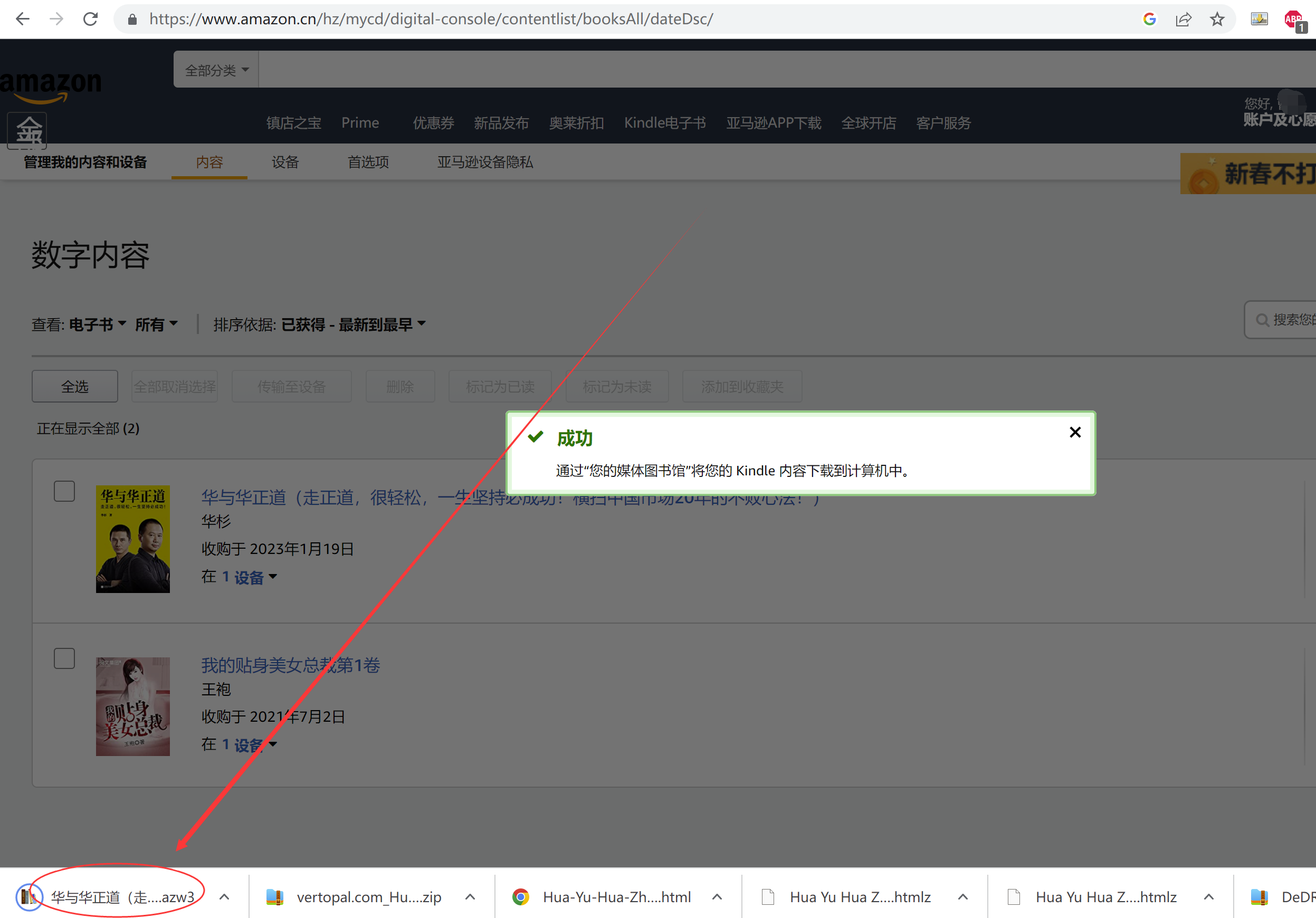
2.电子书解密
从亚马逊下载的awz3格式,是被加密过的。 需要解密。
2.1 需要2个工具: calibre(免费) 和DeDRM(免费)
2.2 安装calibre
下载地址:
下载后安装即可
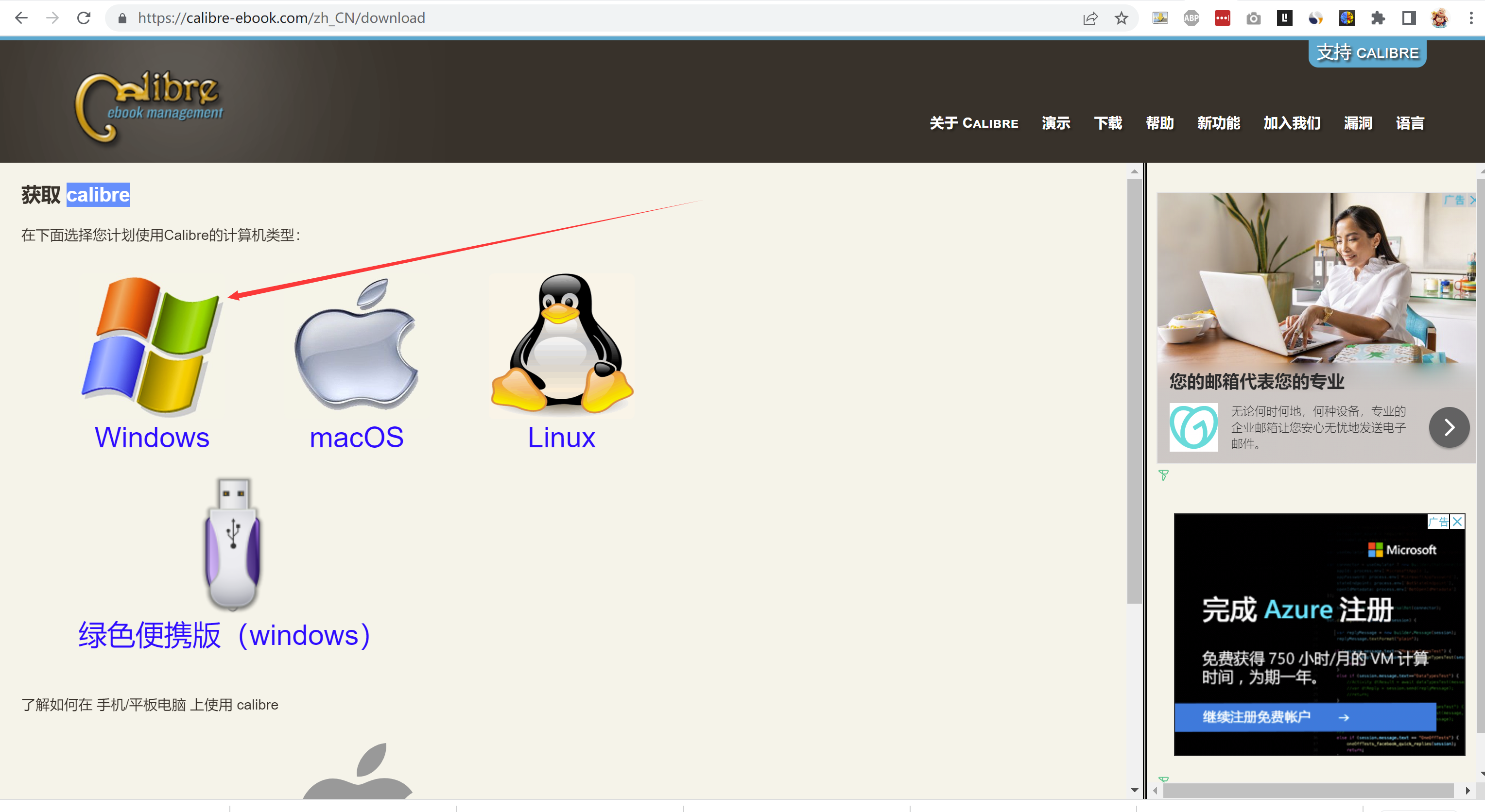
2.3 下载DeDRM
下载地址: https://github.com/apprenticeharper/DeDRM_tools/releases
(下载的界面可能有点不一样,下载最新版本就行)
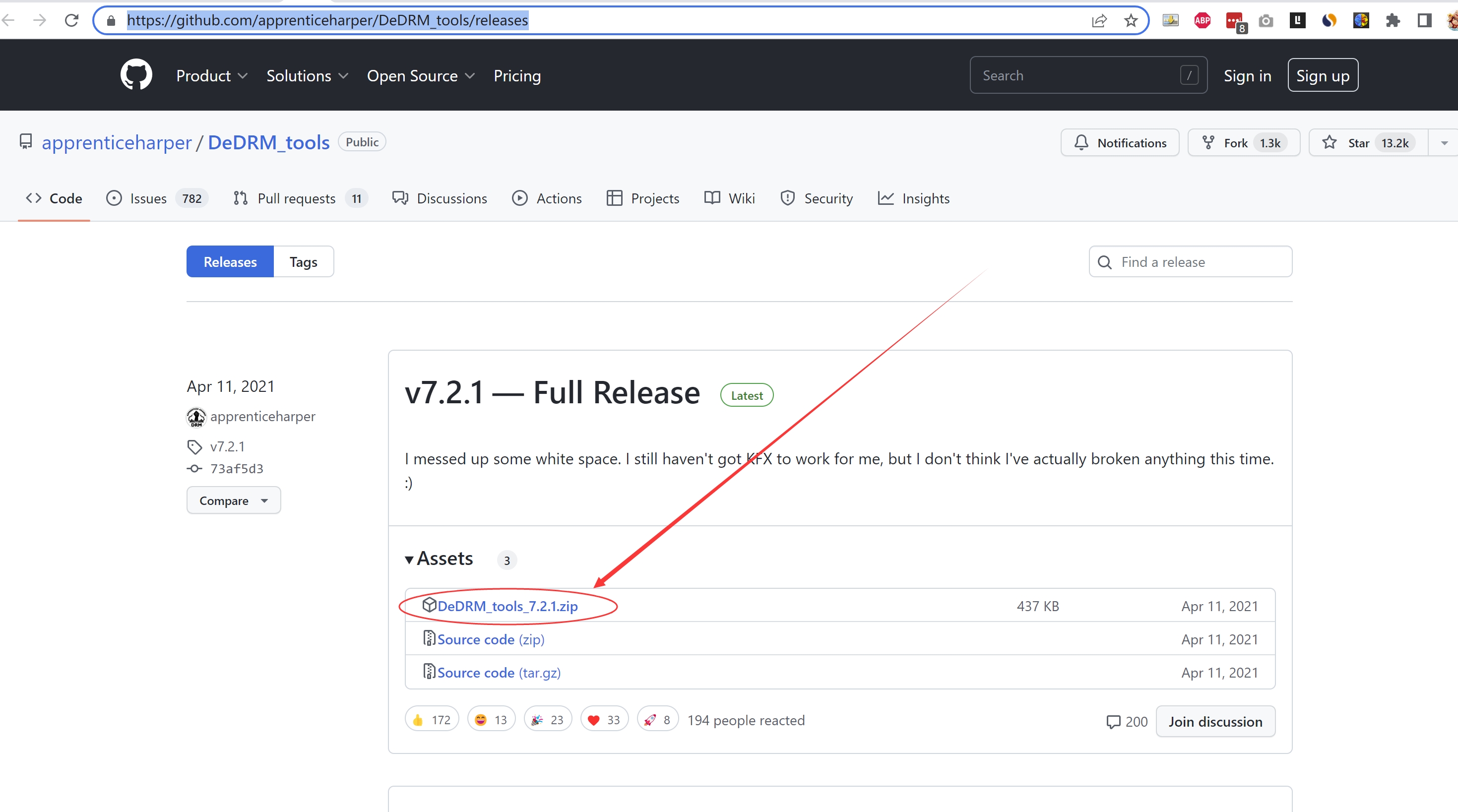
把下载后的文件解压,解压后是这样:
注意 :DeDRM_plugin.zip文件,不用解压,暂时不用安装。安装在下一步

2.4 在calibre里,安装DeDRM插件
打开calibre,单击“首选项”, 然后在“高级选项”里,单击“插件”

选择“从文件加载插件”

选择刚才下载的文件:DeDRM_plugin.zip, 然后点击“打开“
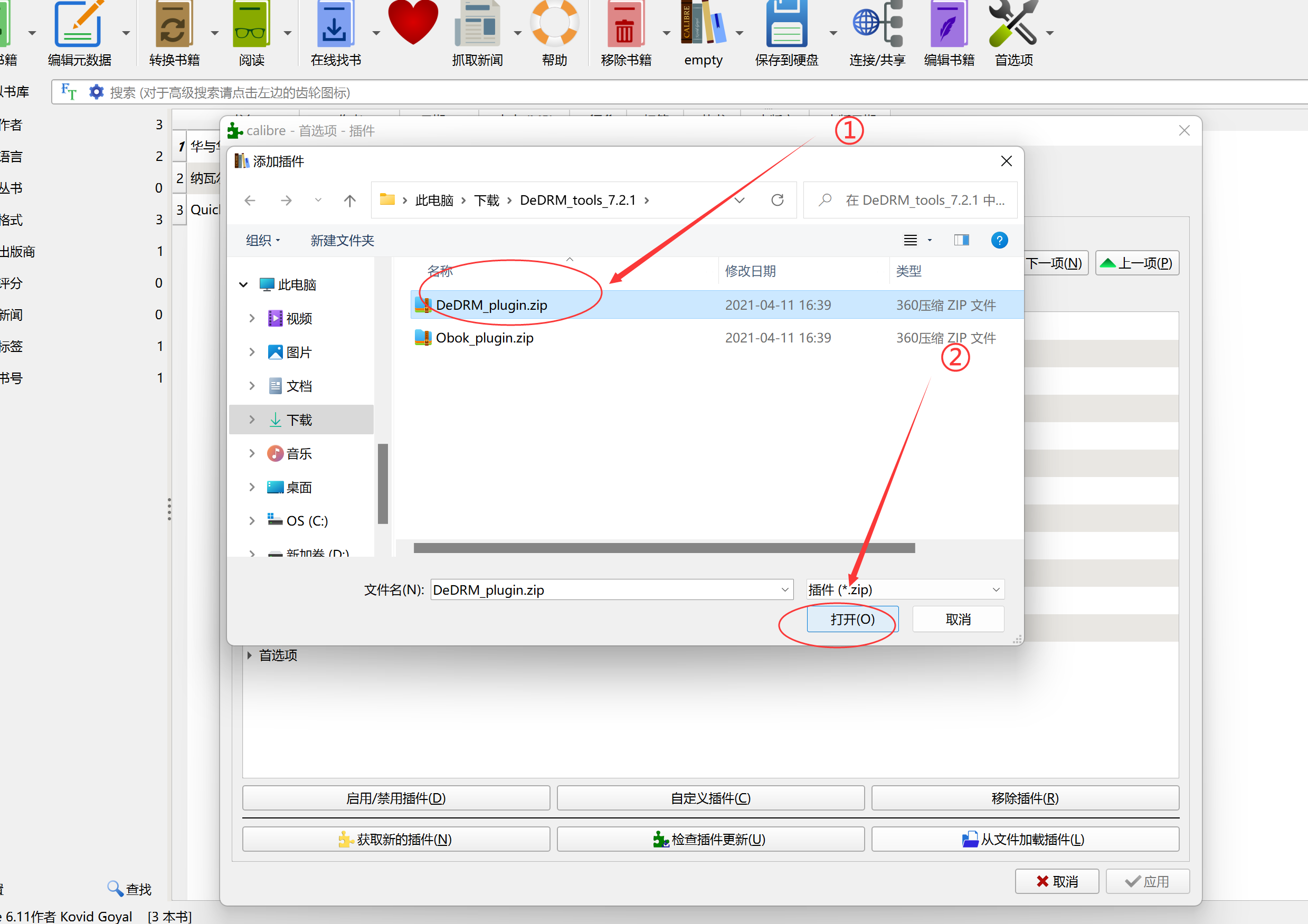

单击“确定”
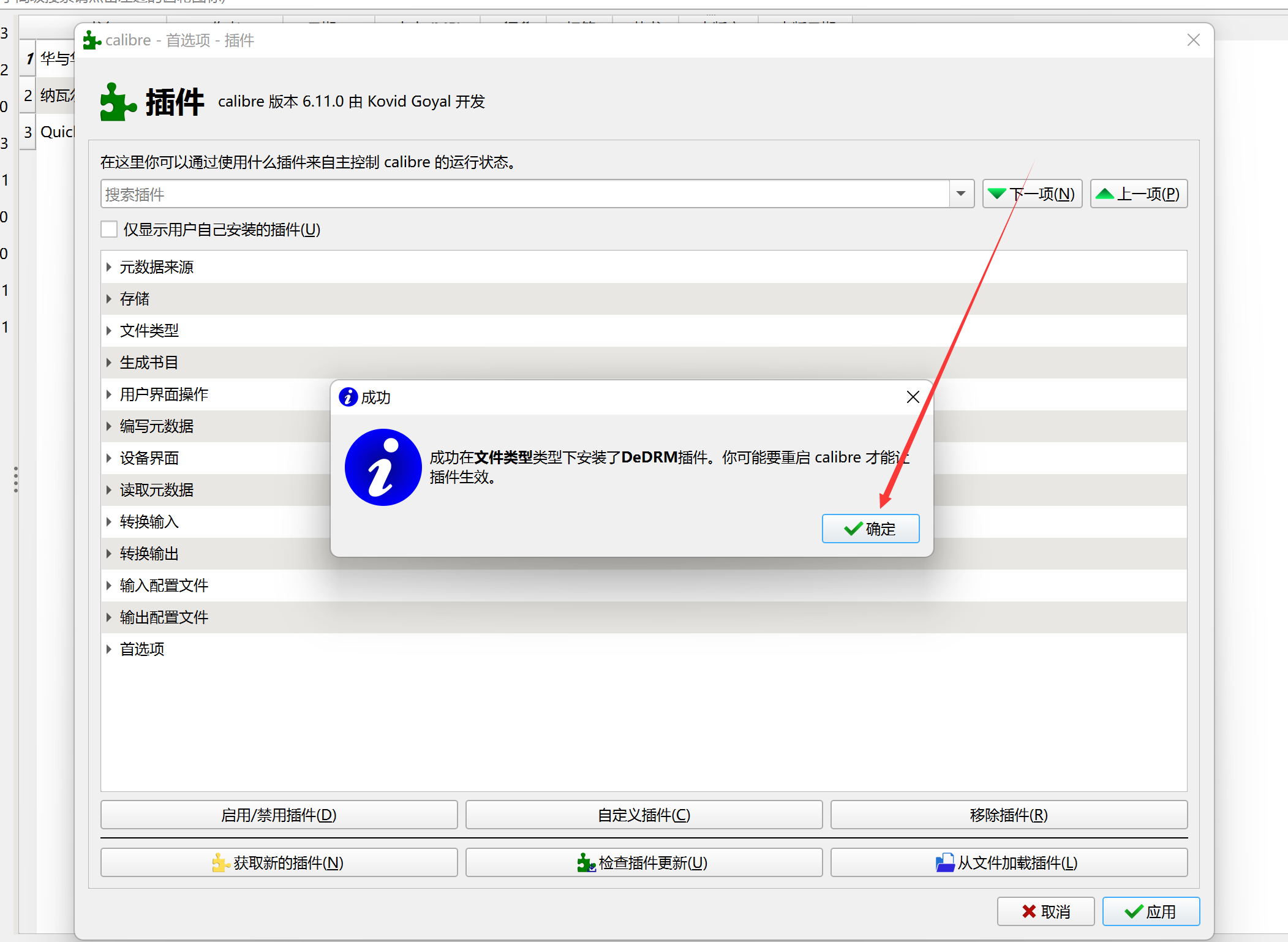
安装成功。 (如果没有出现这个界面,就重启一下calibre,在首选项→插件→文件类型里,找到DeDRM)
点击“自定义插件”

选择 “elink Kindle ebooks”
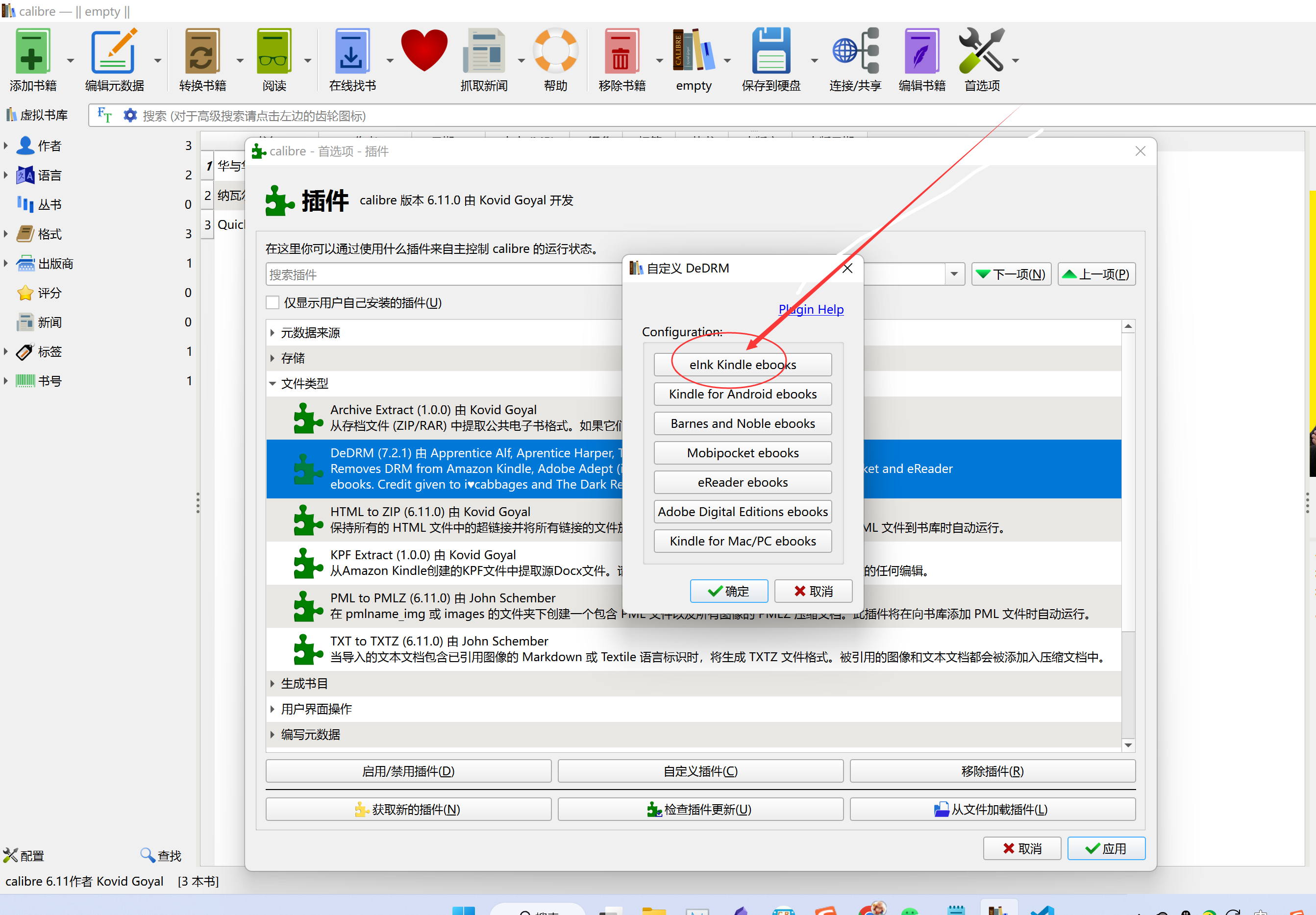
这里需要一个kindle的序列号
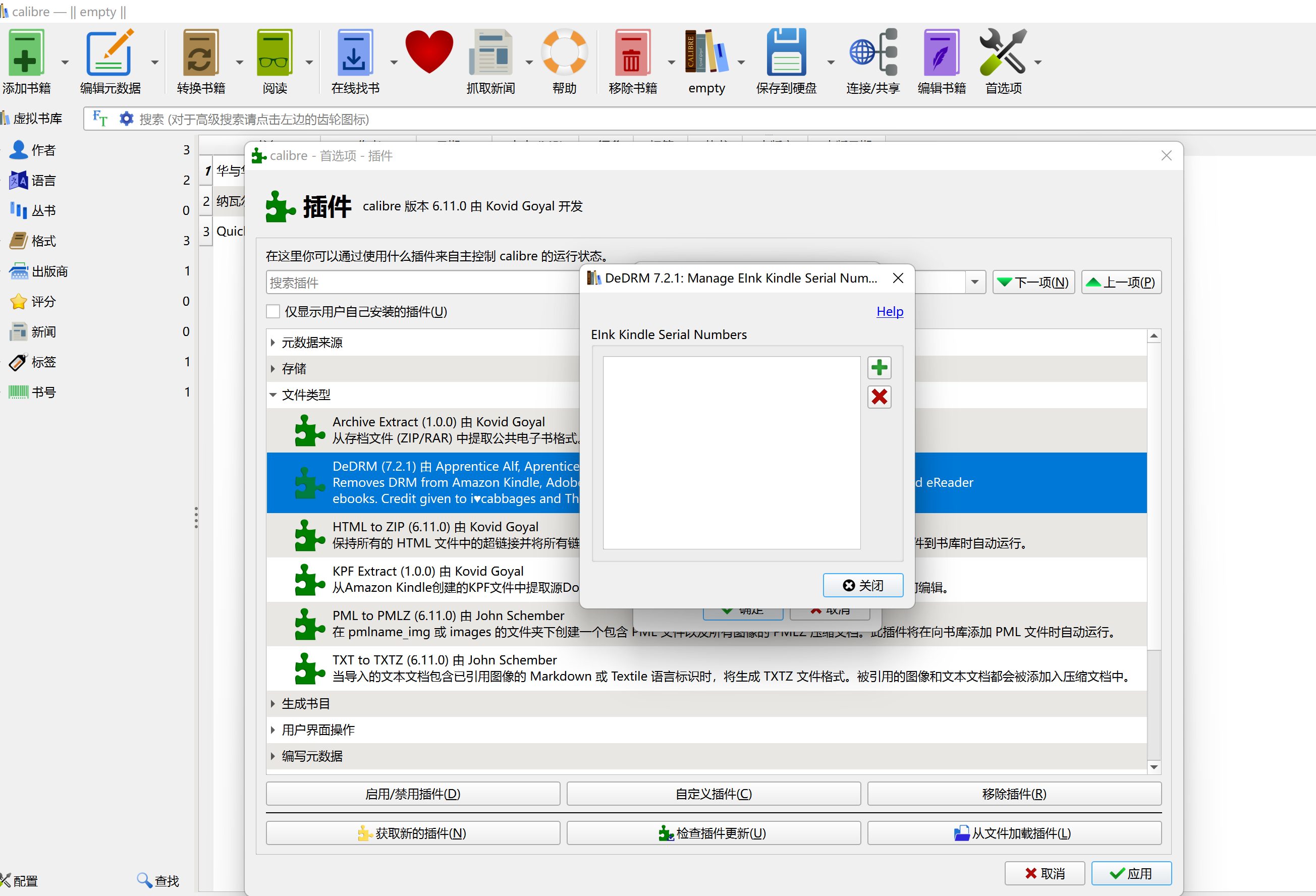
2.5 找到kindle的序列号
登录亚马逊网站 https://www.amazon.cn/
① 单击“账户及心愿单” ② 单击“管理我的内容和设备” ③ 单击“设备” ④ 单击“kindle设备”

会显示设备的名称,单击设备名称
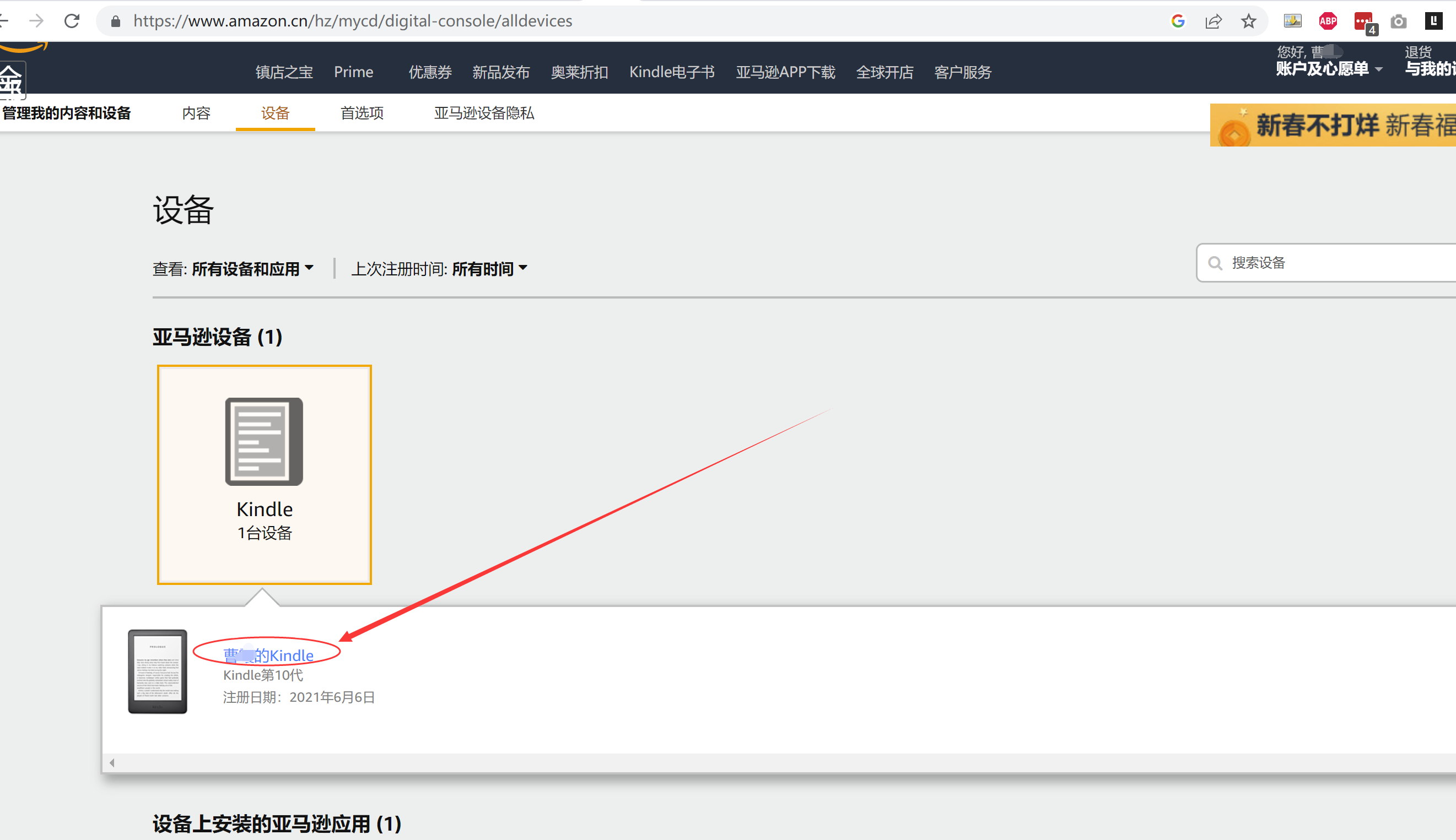
这里,就可以看到kindle的序列号:
复制这个序列号
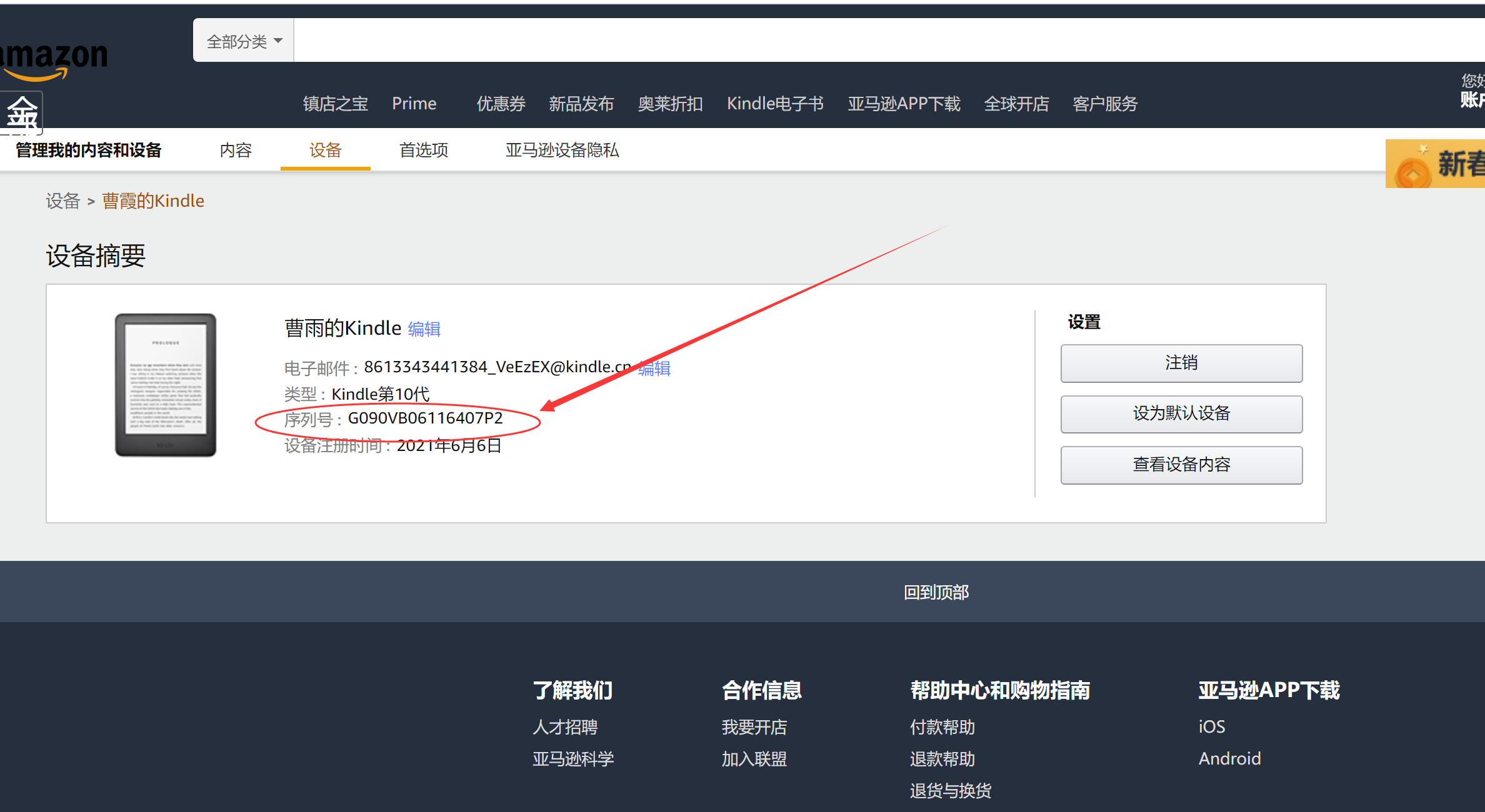
2.6 在calibre里,粘贴kindle的序列号:
(接“2.4 在calibre里,安装DeDRM插件”)回到calibre里,粘贴kindle的序列号


最后点击“确定”
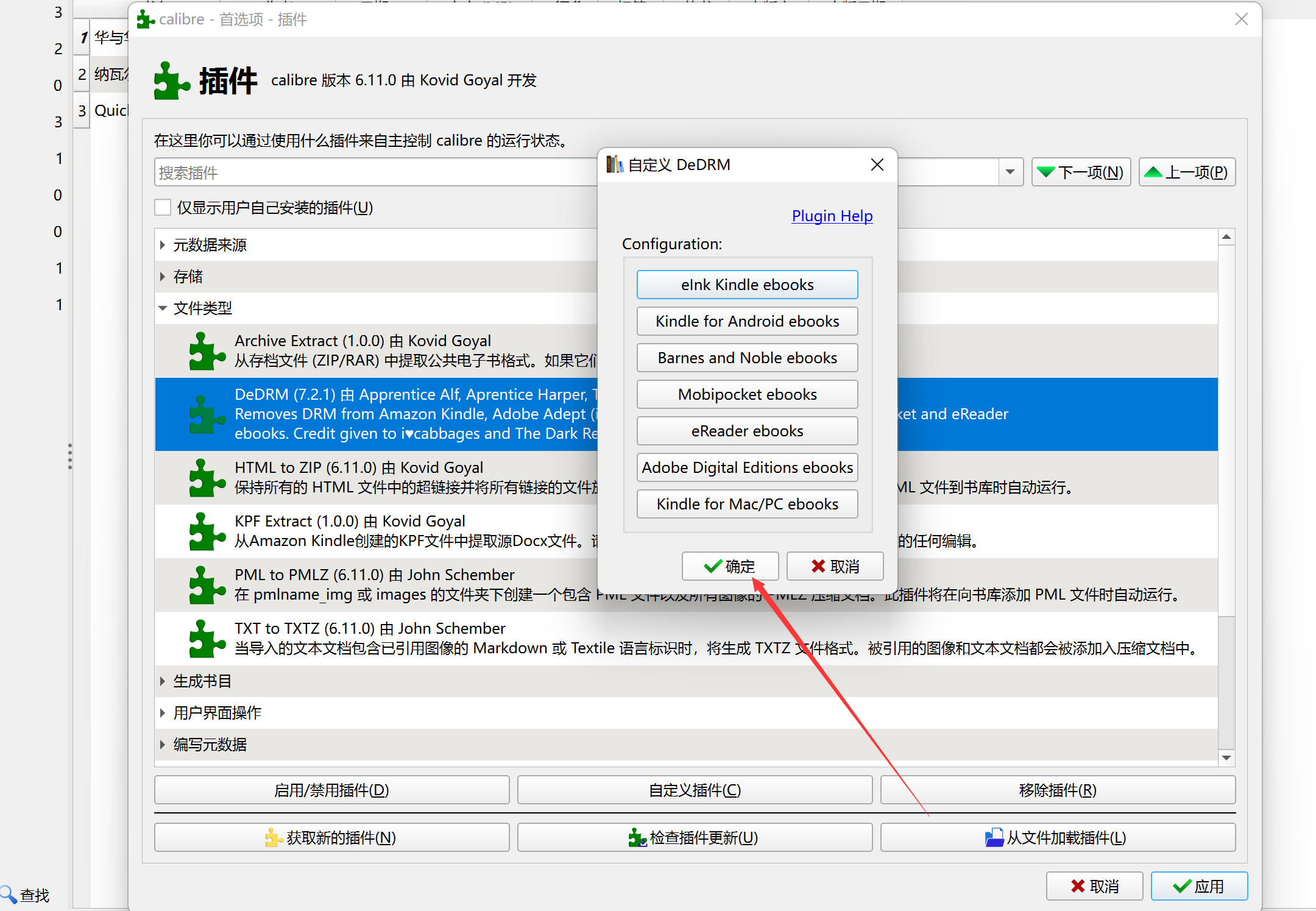
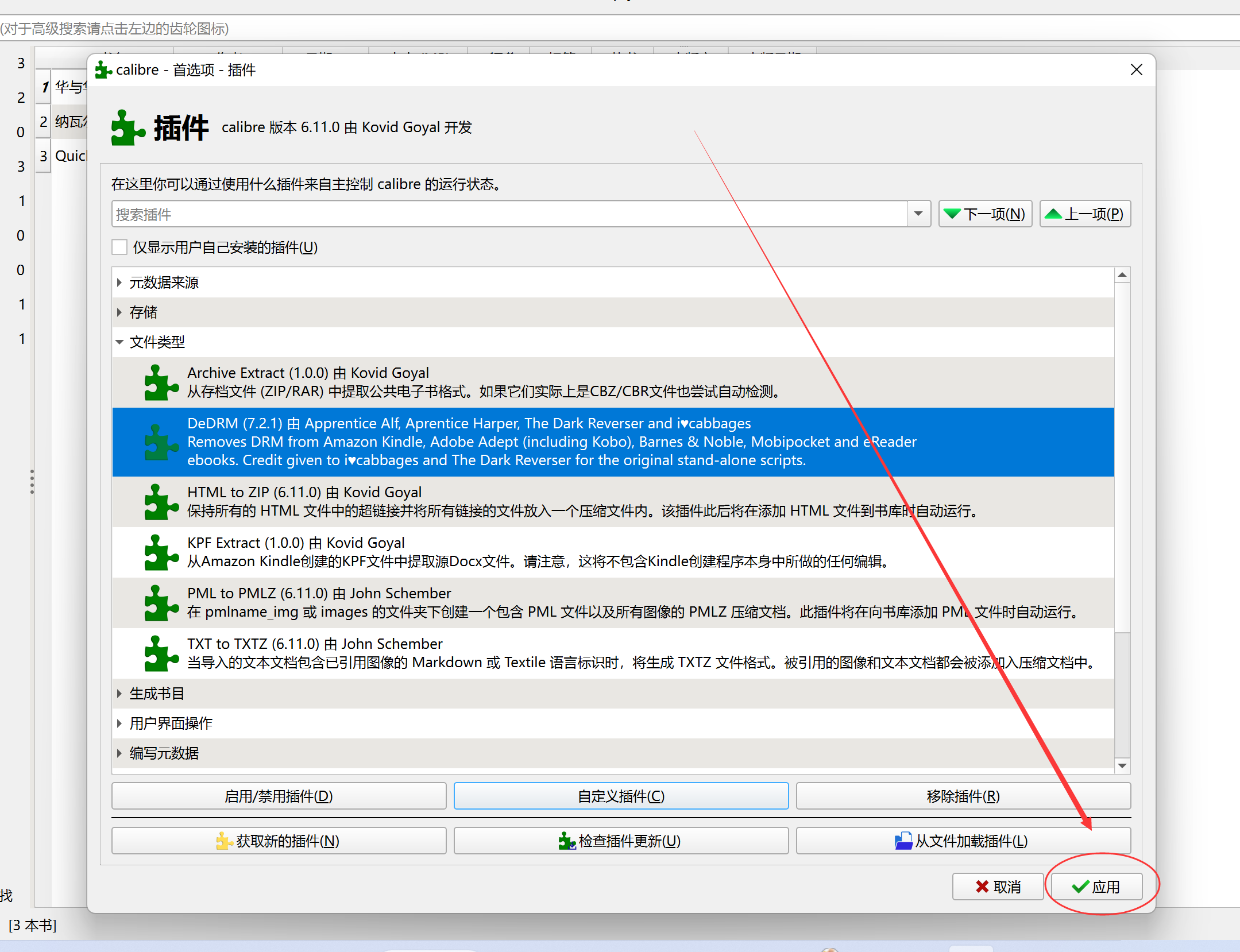
3.kindle格式转换
3.1 重启calibre
3.2 添加下载好的kindle电子书(azw3格式)

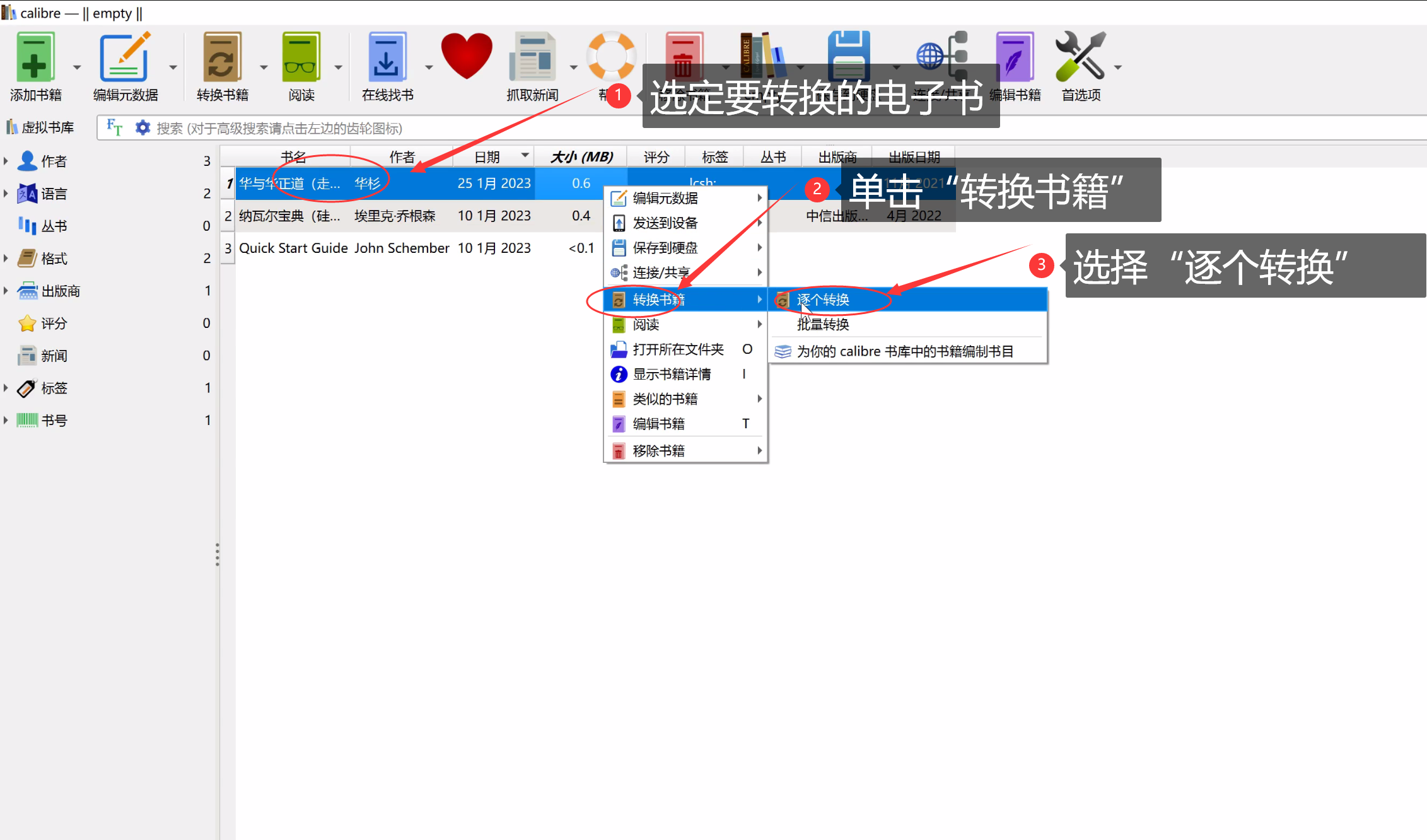
选择输出格式,支持的格式挺多的: PDF, EPUB,TXT,MOBI等等。然后单击“确定”
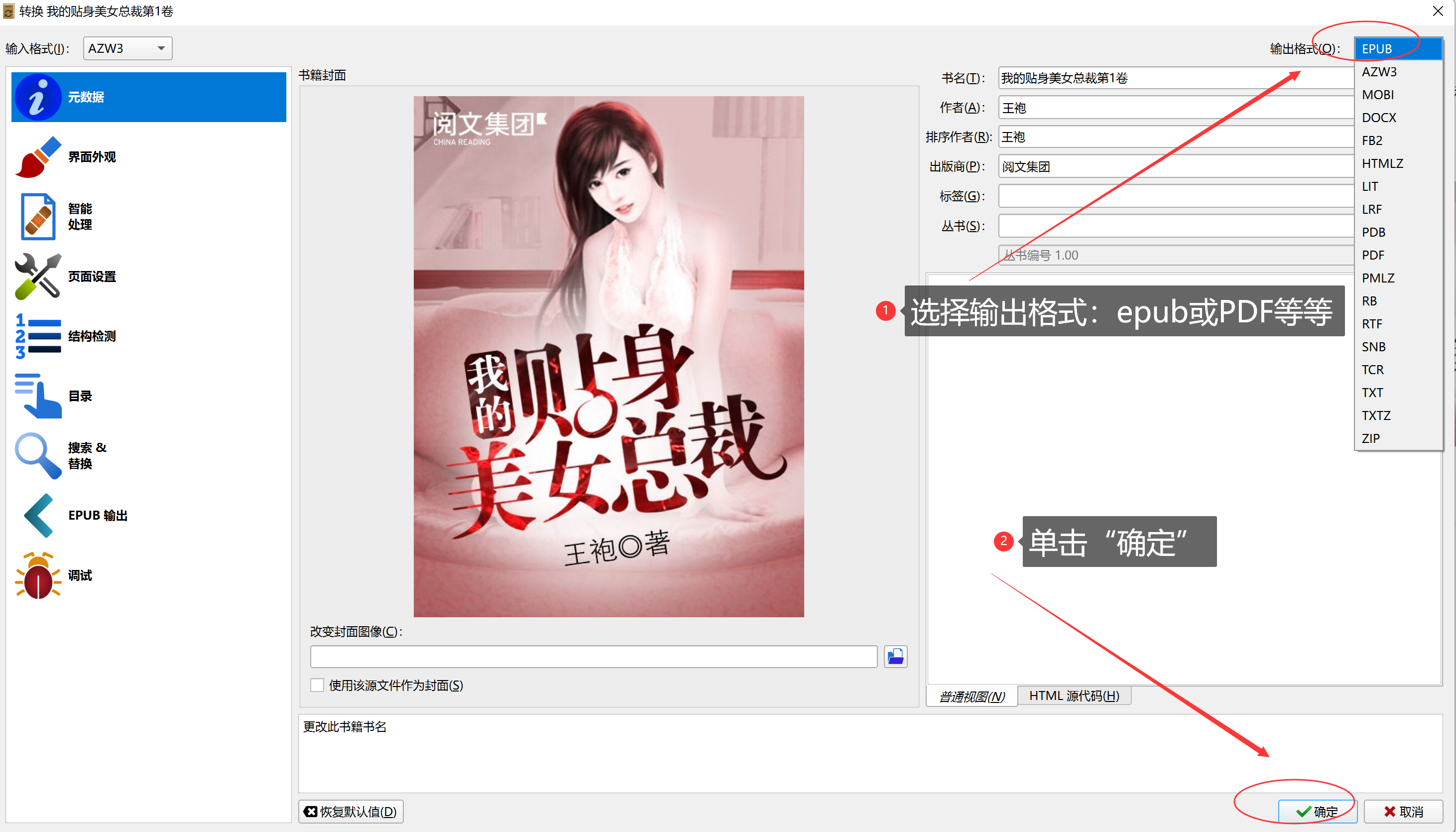
右下角会显示任务执行情况。 当任务显示为0的时候,说明格式转换完毕

4.转换好格式的文件,哪里找?
在右边的的路径,单击“点击打开“, 就可以找到转换好格式的文件。

参考文档: 1. 将电子书从Kindle导出的方法

发表评论